
WhatsApp è una delle applicazioni più popolari sul mercato per smartphone. Sebbene ci siano molti utenti che desiderano poterlo utilizzare sul proprio computer Windows. È qualcosa che è noto da molto tempo e che molti utenti cercano di avere una versione della popolare app al suo interno. Fortunatamente, la società stessa ha deciso di lanciare la propria versione per computer.
Si tratta di WhatsApp Web, una versione desktop dell'app di messaggistica molto comoda da usare. In questo modo, da computer potremo utilizzare l'app con totale normalità, con il nostro account e potremo inviare messaggi come fino ad ora al telefono.
L'applicazione è una versione web, a cui accediamo quindi dal browser del nostro computer. È sempre sincronizzato con il nostro account. Anche se vogliamo che i messaggi che inviamo nella versione web dell'app vengano visualizzati sullo smartphone, dobbiamo avere il telefono sempre connesso a Internet. Se questo accade, non avremo problemi.
Come accedere a WhatsApp Web
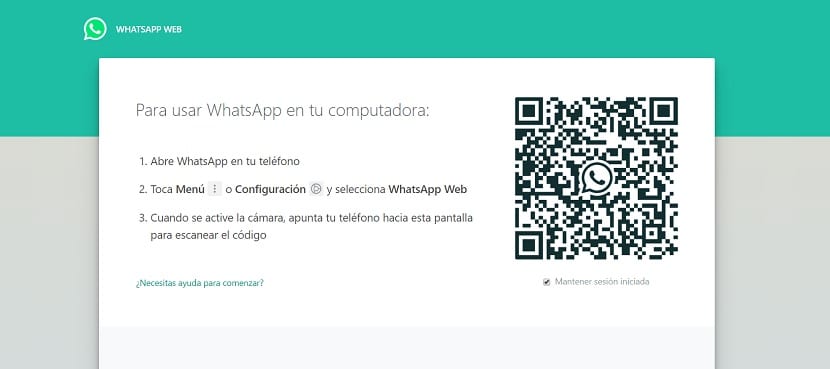
La prima cosa che dobbiamo fare è entra nel sito web che l'azienda ha realizzato per questa versione. Puoi accedervi in questo link. Sul web potrai vedere che è presente un testo che spiega i passaggi da seguire per accedere a questa versione. Alcuni passaggi che dobbiamo prima eseguire in WhatsApp sullo smartphone. Non sono affatto complicati.
Dobbiamo aprire l'app sul telefono e fare clic sui tre punti verticali nella parte in alto a destra dello schermo. Qui ci sono diverse opzioni. Una delle opzioni che vediamo è quella di WhatsApp Web, su cui dobbiamo cliccare. Quindi si apre la fotocamera del telefono. Con esso dobbiamo puntare al codice QR che appare nella versione web dell'app, in quella pagina che abbiamo aperto nel browser.
Devi avere questo codice QR nella scatola della fotocamera. Quando ciò accade, l'app lo rileverà automaticamente, in modo che l'account dell'utente venga sincronizzato. Pertanto, in pochi secondi avrai accesso alla versione web di WhatsApp. Tutte le conversazioni verranno visualizzate sullo schermo.
Come utilizzare WhatsApp Web
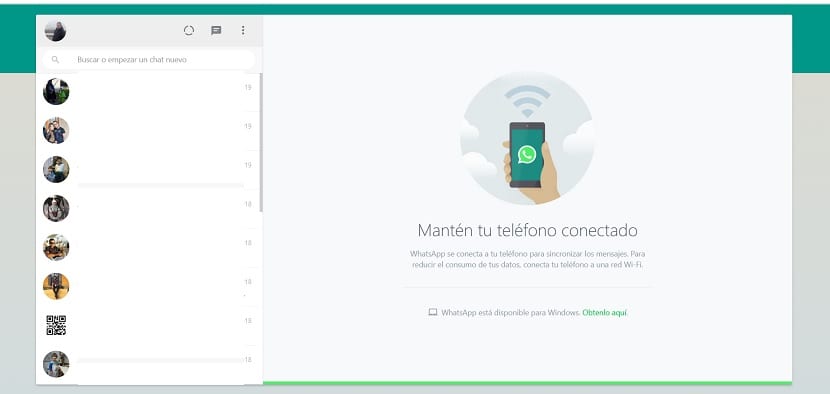
Questa parte non ha molto mistero, davvero, perché è la stessa operazione che già conosciamo dell'app. Pertanto, possiamo inviare messaggi ai nostri contatti, possiamo vedere tutte le conversazioni che abbiamo in esso. Inoltre, possiamo inviare foto, video, note audio, GIF o adesivi nello stesso modo in cui avviene nell'app sullo smartphone. Quindi l'uso principale non cambierà in nessun momento.
Un aspetto che è importante conoscere è che in WhatsApp Web la sessione è tenuta aperta. Pertanto, se chiudi la scheda nel browser, quando apri di nuovo il web, tornerai nel tuo account normalmente. Nella home page del sito, prima di effettuare il login, hai la possibilità di non essere sempre loggato con il codice QR. Questo è qualcosa che ogni utente dovrebbe avere a proprio piacimento. Quindi puoi scegliere l'opzione che desideri.
Ma in ogni momento sarai in grado di utilizzare WhatsApp Web allo stesso modo del telefono. I messaggi che invii con il telefono verranno visualizzati anche nella versione web di esso. Pertanto, non perderai mai i messaggi quando utilizzi l'app sul tuo computer. Come puoi vedere, il suo utilizzo è davvero semplice e ha molte possibilità per gli utenti. Cosa ne pensate di questa versione della popolare app? L'hai mai usato?